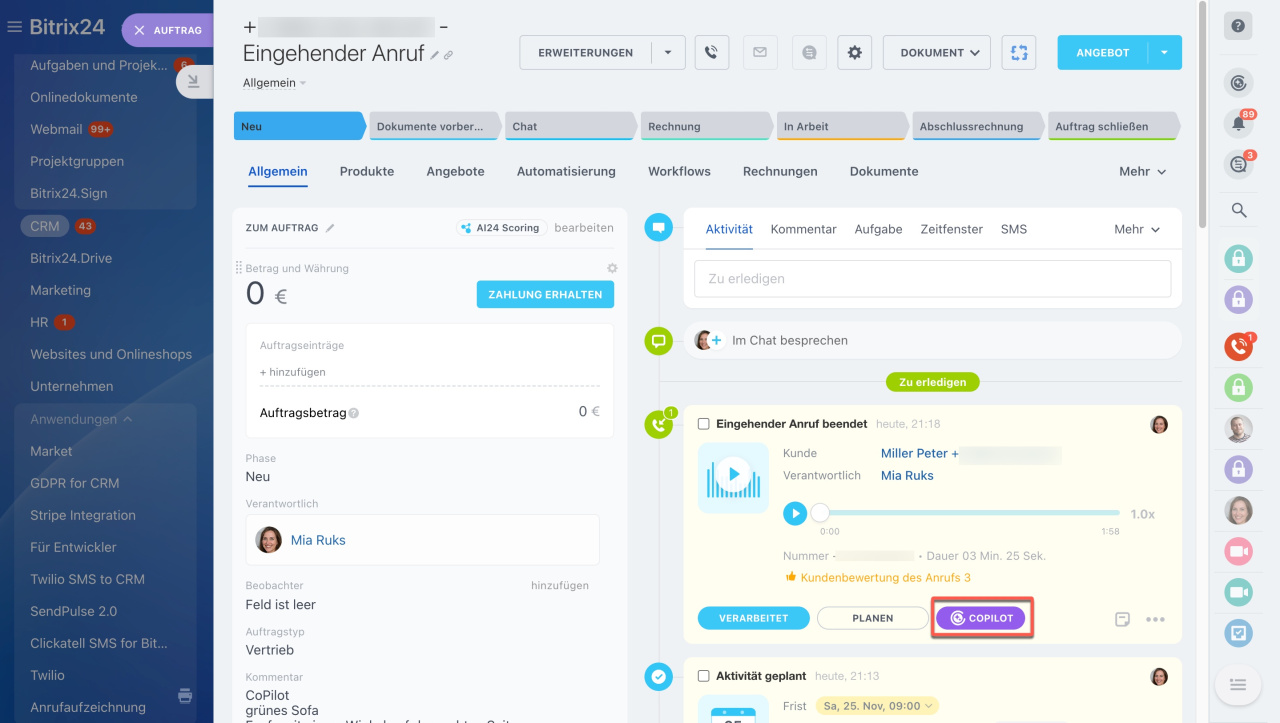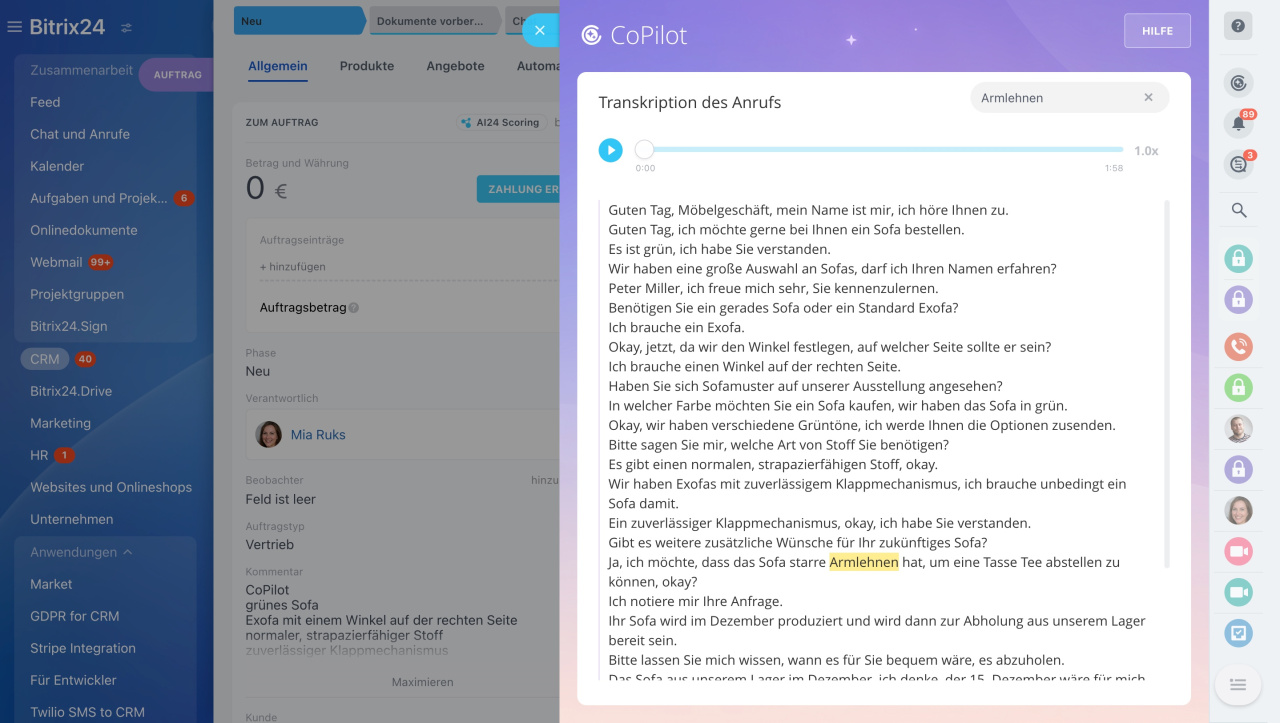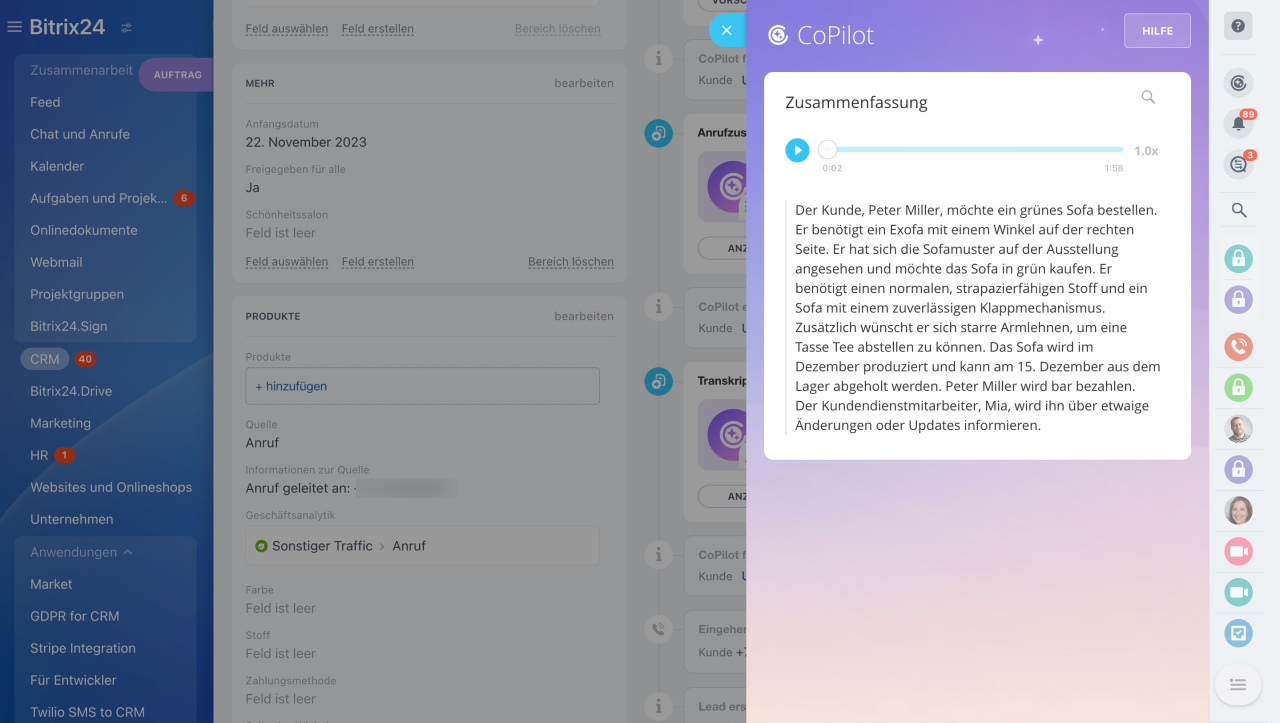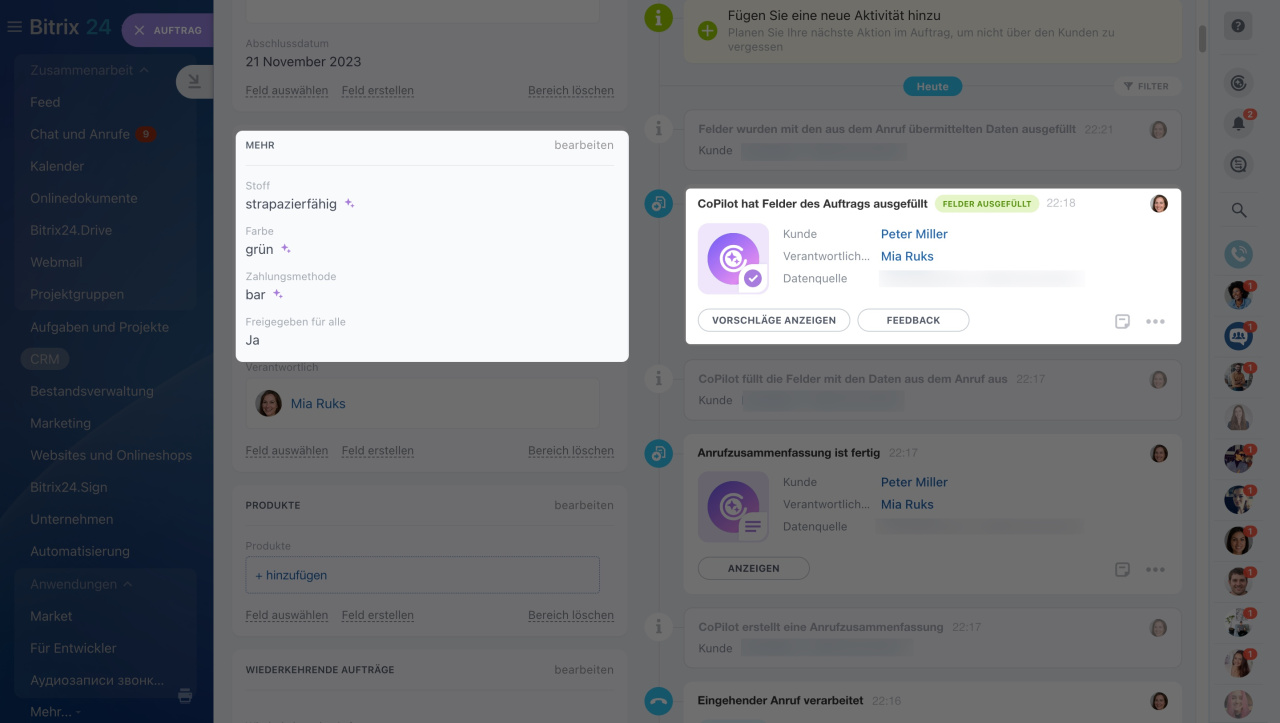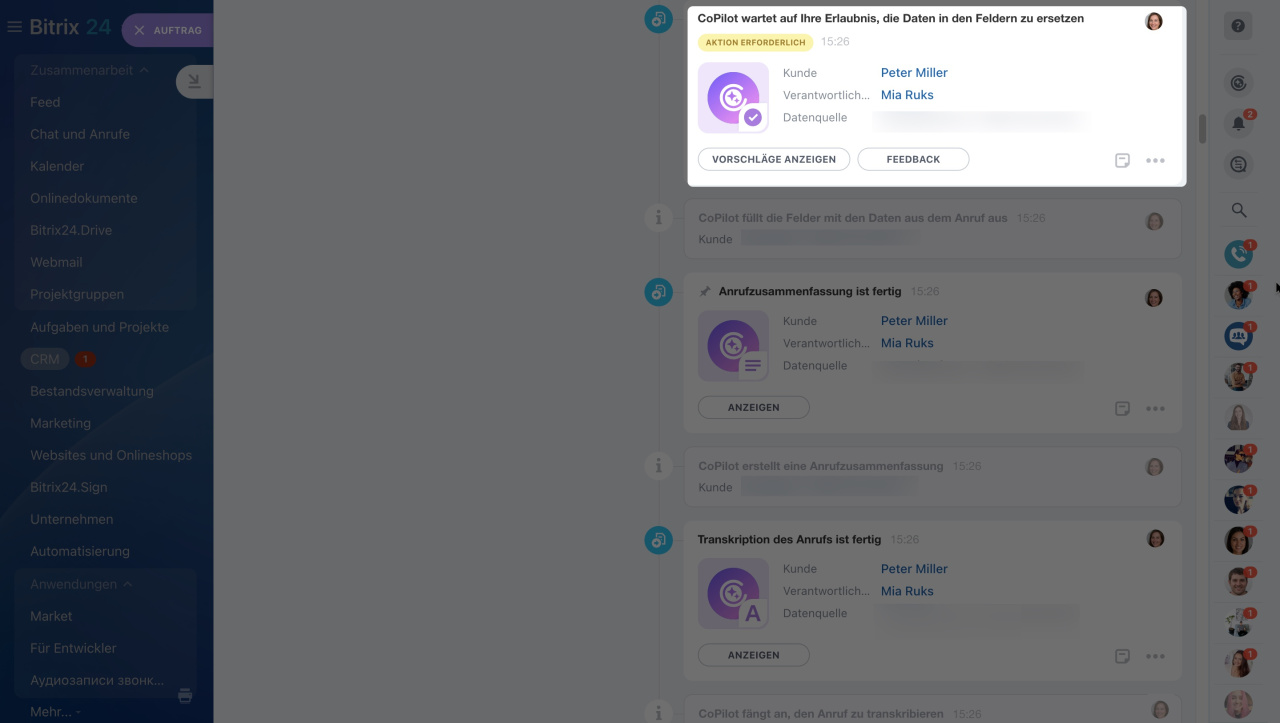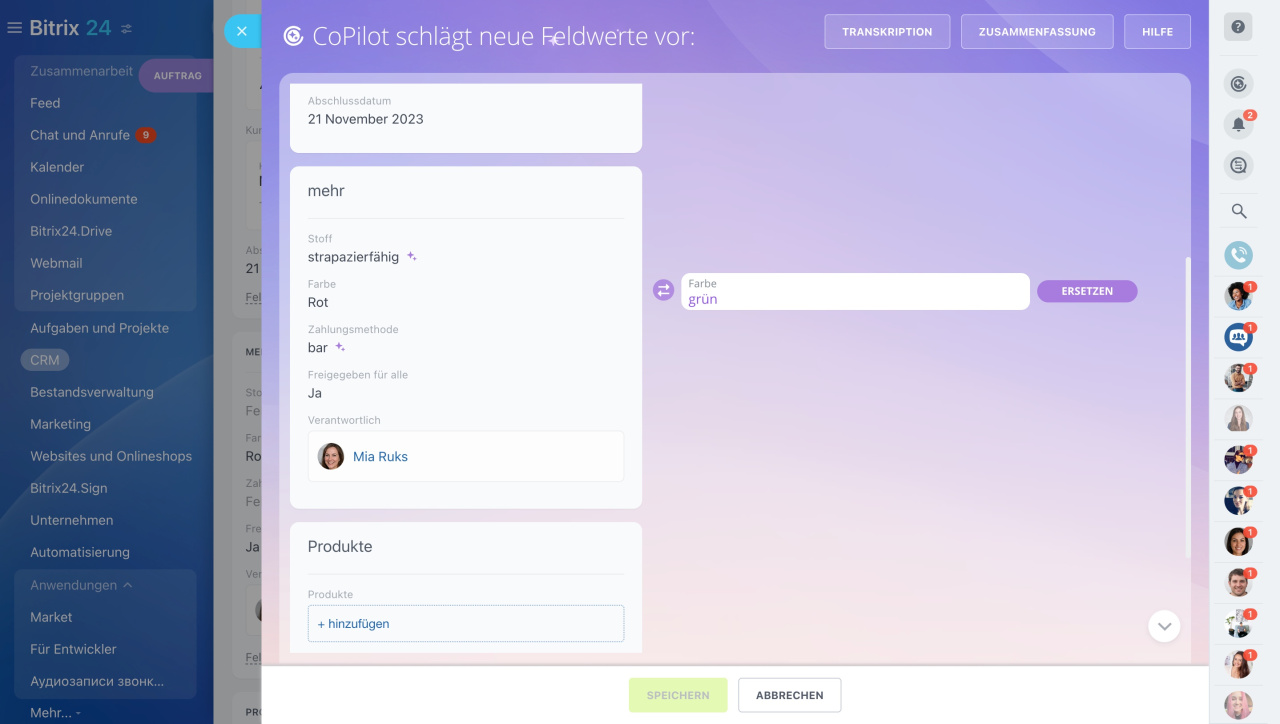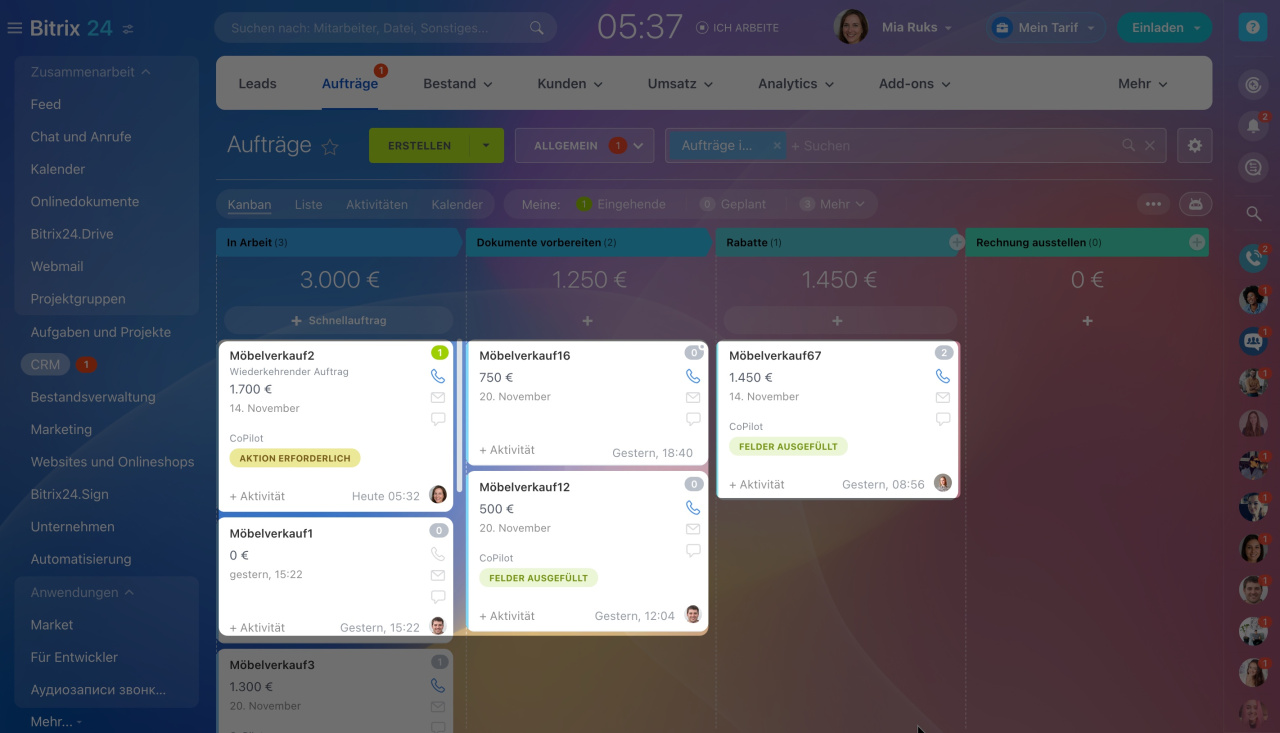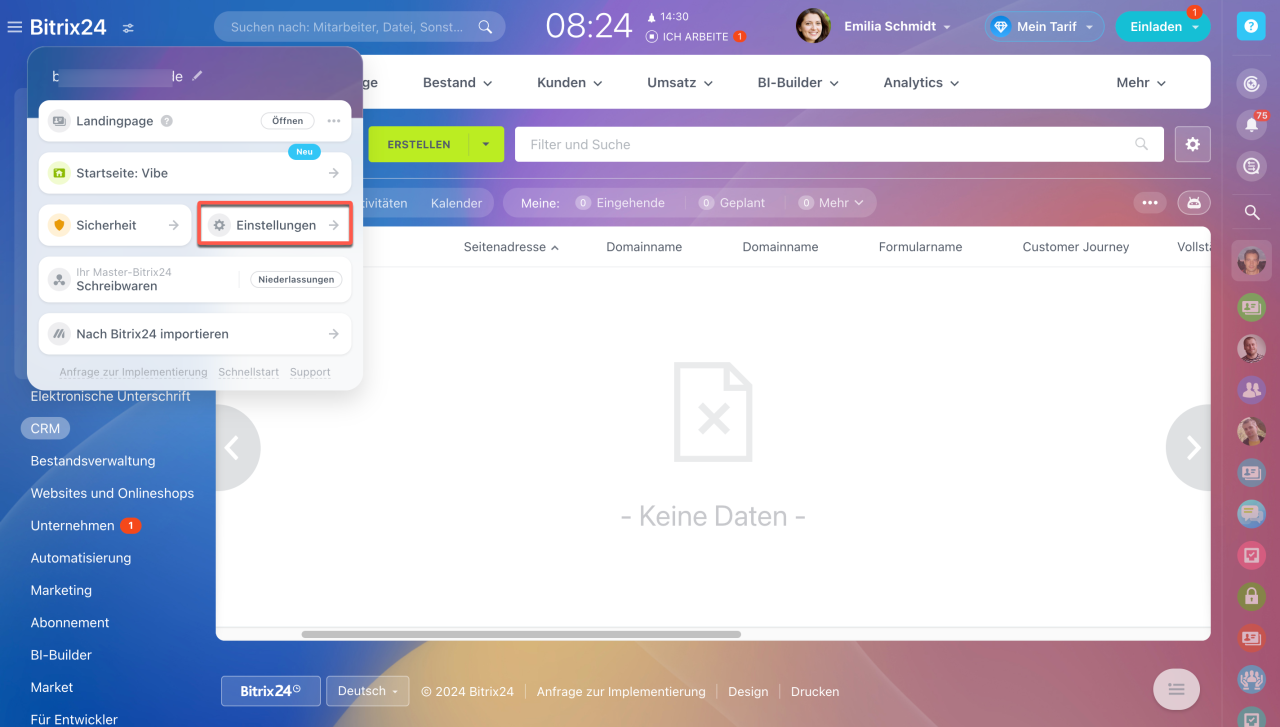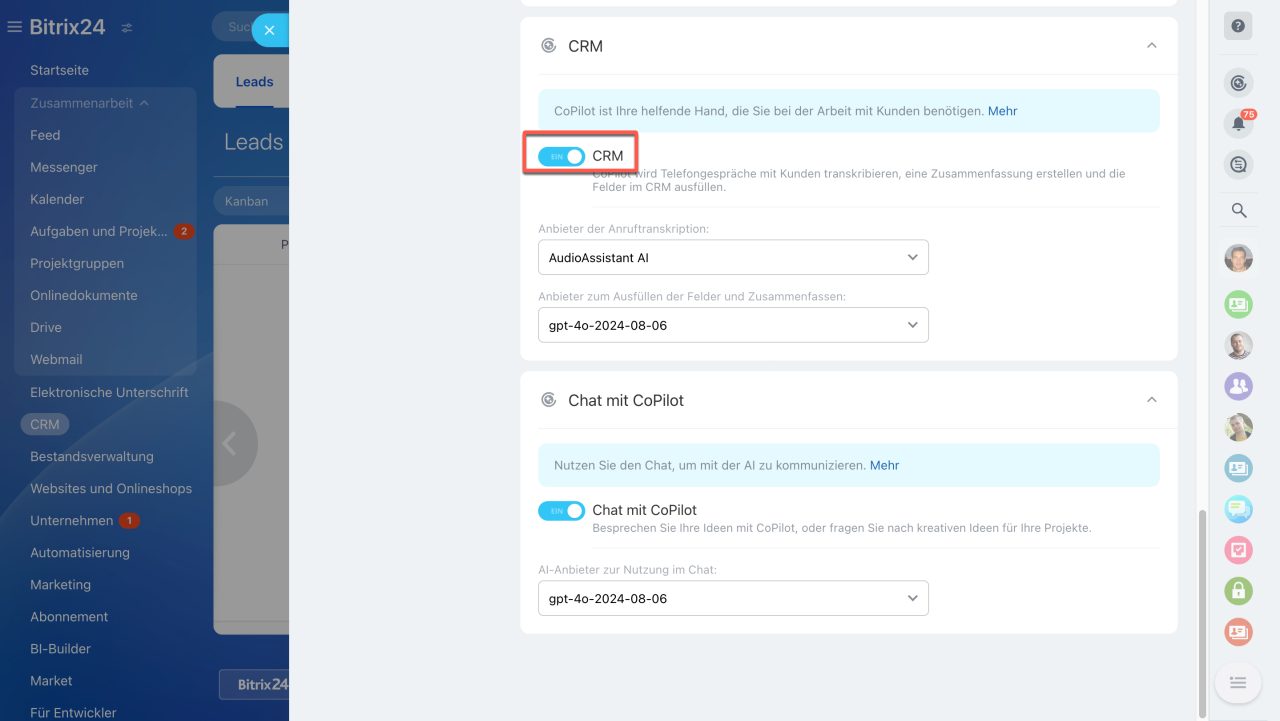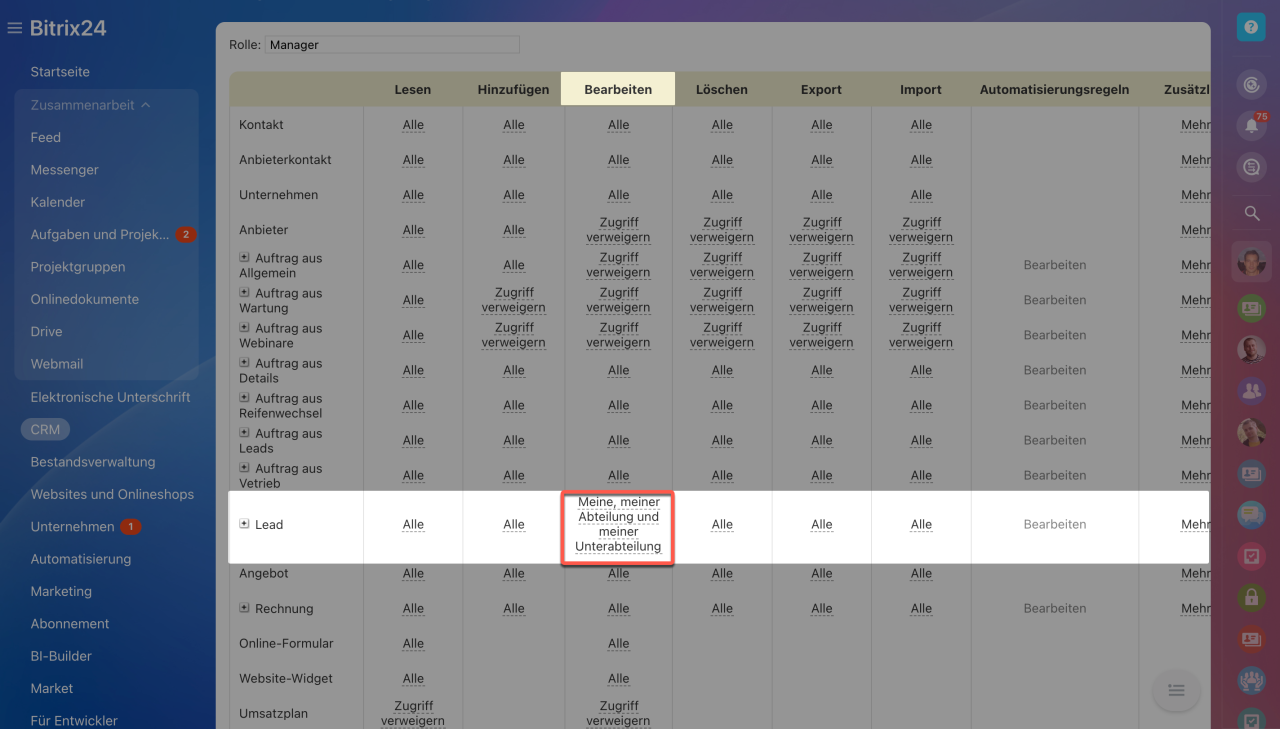CoPIlot im CRM hilft dem Team, Anrufe zu verarbeiten und Zeit für Routineoperationen zu sparen.
Ohne CoPilot:
- Nach dem Anruf mit dem Kunden hören Sie sich das Gespräch noch einmal an, um keine Details zu verpassen.
- Sie notieren sich Details der Bestellung, Zahlungsmethode, Lieferadresse.
- Danach tragen Sie die Informationen ins Formular des Auftrags ein.
CoPilot übernimmt einen Teil der Arbeit für Sie:
- CoPilot macht eine Anruftranskription. Es ist notwendig, die Anrufaufzeichnung abzuspielen. Sie ersparen sich Zeit, indem Sie auf den Text zurückgreifen, um die nötigen Informationen schneller zu erhalten.
- Ihr KI-Assistent verfasst für Sie eine Zusammenfassung des Anrufs. Sie hilft Ihnen, sich die wichtigsten Details zu merken und auf den nächsten Anruf mit dem Kunden vorzubereiten.
- Nach dem Anruf füllt CoPilot automatisch alle Felder im Formular des CRM-Elements mit den Daten aus dem Anruf aus.
 In der Timeline rechts werden die Schritte der Anrufbearbeitung angezeigt und links - Felder, die CoPilot ausgefüllt hat.
In der Timeline rechts werden die Schritte der Anrufbearbeitung angezeigt und links - Felder, die CoPilot ausgefüllt hat.
Anruf mit CoPilot verarbeiten
CoPilot verarbeitet standardmäßig den ersten eingehend Anruf des Kunden, denn dieser Anruf hat in der Regel mehr Details, die außer Acht nicht zu lassen sind.
Wenn der Kunde erneut anruft, können Sie manuell CoPilot starten und den Anruf verarbeiten.
Die Anrufverarbeitung besteht aus 3 Phasen:
- Vorbereitung der Anruftranskription
- Verfassung der Zusammenfassung
- Ausfüllen der Felder im Formular des CRM-Elements
Öffnen Sie das Formular des CRM-Elements, wählen Sie den Anruf in der Timeline und klicken Sie auf den Button CoPilot.
Anruftranskription. CoPilot transkribiert die Anrufaufzeichnung und erstellt eine textbasierte Version. Sie können die Transkription des Anrufs sofort öffnen und sämtliche wichtige Details daraus erhalten. Nutzen Sie dazu die Textsuche.
Die Anruftranskription ermöglicht es dem Abteilungsleiter oder Geschäftsführer, die Arbeit des Vertriebsteams zu überwachen und sicherzustellen, dass alle notwendigen Fragen vom verantwortlichen Mitarbeiter gestellt wurden.
Zusammenfassung. CoPilot bereitet eine Zusammenfassung des Gesprächs vor. Jetzt ist es nicht erforderlich, sich den ganzen Anruf anzuhören, um die besprochenen Details zu notieren. Dadurch können Sie sich einfach anhand der Zusammenfassung an das Kundengespräch erinnern.
Um die Zusammenfassung in der Timeline zu öffnen, klicken Sie auf die Schaltfläche Anzeigen.
Ausfüllen von Feldern im Formular des CRM-Elementes. CoPilot füllt automatisch leere Felder im Formular mit den Daten aus dem Anruf aus. Die Werte dieser Felder werden mit dem Symbol ![]() markiert.
markiert.
Wenn die Felder bereits Daten enthalten, schlägt CoPIlot vor, sie zu beizubehalten oder zu ersetzen.
Wenn der Kunde beispielhaft zurückruft, um die Farbe zu ändern, verarbeitet CoPilot den Anruf und schlägt vor, diesen Wert zu ändern. In der Timeline wird der Status «CoPilot wartet auf Ihre Erlaubnis, die Daten in den Feldern zu ersetzen» angegeben. Klicken Sie auf Vorschläge anzeigen, um die Varianten anzuzeigen und die Änderung zu bestätigen.
Wenn Sie zweifeln und nicht sicher sind, ob die Daten ersetzt werden müssen, öffnen Sie die Anruftranskription oder Zusammenfassung des Anrufs. Das hilft Ihnen, die Felder korrekt auszufüllen.
Im Kanban werden die Status der ausgefüllten Felder angezeigt:
- Felder ausgefüllt — CoPilot hat automatisch Felder ausgefüllt, Sie können weiter mit dem Auftrag arbeiten.
- Aktion erforderlich — CoPilot schlägt vor, die Feldwerte zu ersetzen. Öffnen Sie das Formular und wählen Sie die korrekten Daten aus.
Bedingungen der Anrufverarbeitung
In der CRM-Karte können Anrufe mit einer Dauer von 10 Sekunden bis zu 1 Stunde transkribiert werden. Damit ein Mitarbeiter dies tun kann, führen Sie folgende Schritte aus:
1. Aktivieren Sie CoPIlot im CRM in den Bitrix24-Einstellungen.
2. Geben Sie dem Mitarbeiter das Zugriffsrecht zum Bearbeiten des CRM-Elements. Um zum Beispiel einen Anruf im Lead zu verarbeiten, werden die Zugriffsrechte zum Bearbeiten von Leads benötigt.
Zusammenfassung
- CoPilot im CRM hilft, den Mitarbeitern die Anrufe zu verarbeiten: transkribiert die Anrufaufzeichnung, verfasst Zusammenfassung und füllt die Felder im CRM aus.
- CoPilot ist für Aufträge und Leads verfügbar.
- Sie können den Modus der Anrufbearbeitung auswählen: den ersten eingehende Anruf, alle eingehenden oder nur auf Anfrage des Nutzers verarbeiten.
- CoPilot füllt automatisch leere Felder im Formular mit den Daten aus dem Anruf aus. Wenn die Felder bereits Daten enthalten, schlägt CoPilot vor, sie zu beizubehalten oder zu ersetzen.
- Sie können die Sprache auswählen, in der CoPIlot die Zusammenfassung verfasst und Felder im CRM ausfüllt. Die Anruftranskription wird in der Sprache zusammengestellt, die Sie für die Kommunikation mit dem Kunden verwendet haben.
Beiträge, die wir Ihnen auch empfehlen: